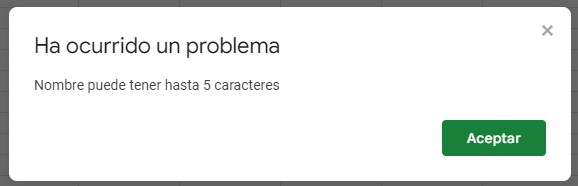Cómo Establecer un Límite de Caracteres en Excel y Google Sheets
Este tutorial muestra cómo establecer un límite de caracteres en Excel y Google Sheets.
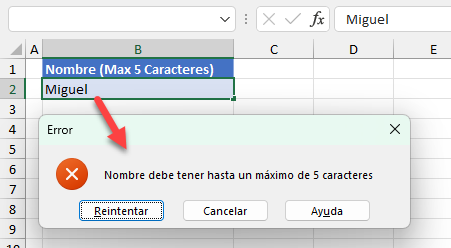
Establecer un Límite de Caracteres
En Excel, el número de caracteres permitidos en una sola celda es 32767. Sin embargo, puede establecer su propio límite de caracteres para una celda de texto utilizando la validación de datos. Digamos que quieres limitar la longitud del nombre en la celda B2 a 5 caracteres como máximo.
- Seleccione la celda o el rango de datos (en este caso, la celda B2) donde desea aplicar la regla de validación de datos y, en la cinta de opciones, vaya a Datos > Validación de datos.
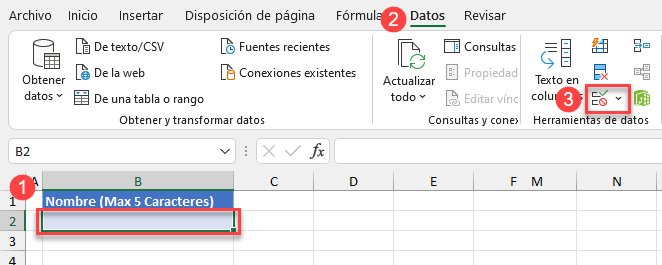
- En la ventana Validación de datos, en la pestaña Configuración, (1) elige Longitud del texto en el menú desplegable Permitir, luego (2) selecciona menor o igual que en el menú Datos y (3) introduce un límite de caracteres para Máximo.
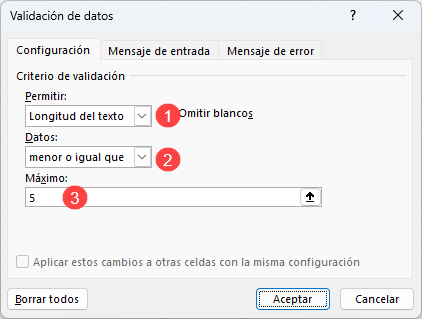
- Ahora, en la pestaña Alerta de error, puede personalizar el mensaje de error que se muestra cuando el texto introducido supera el límite de caracteres. (1) Introduzca un título para el mensaje(Error) y (2) el texto del Mensaje de error(Nombre debe tener hasta un máximo de 5 caracteres). A continuación, pulsa Aceptar.
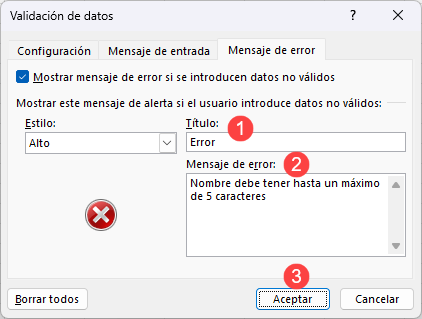
Ahora se crea una regla de validación de datos para la celda B2. Si se introduce un nombre de más de 5 caracteres (por ejemplo, Miguel), aparecerá el mensaje de error.
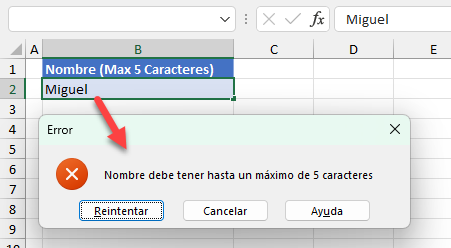
Establecer un Límite de Caracteres en Google Sheets
Para establecer un límite de caracteres en Google Sheets, utilice una fórmula personalizada (con la función LARGO) dentro de la validación de datos.
- Selecciona la celda (aquí, B2) o el rango de datos donde quieres aplicar la regla de validación de datos, y en el Menú, ve a Datos > Validación de datos.
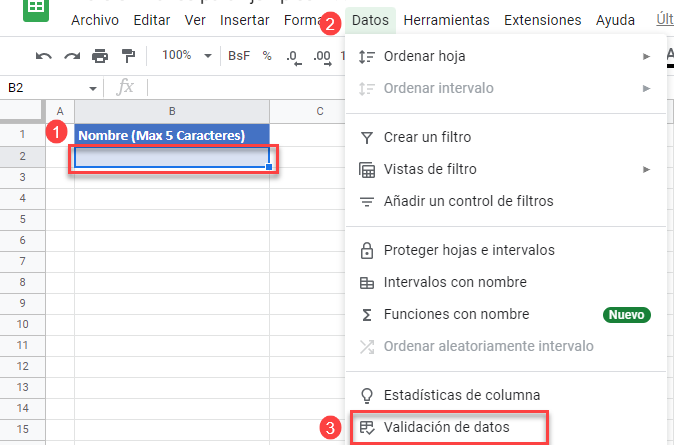
- En la ventana de Validación de datos, (1) elige Fórmula personalizada en el menú desplegable Criterios, e (2) introduce la fórmula
=LARGO(B2)<=5Seleccione (3) Rechazar entrada y (4) marque Mostrar texto de ayuda para la validación. Ahora, (5) introduzca el texto del mensaje de error (Nombre puede tener hasta 5 caracteres) y (6) haga clic en Guardar.
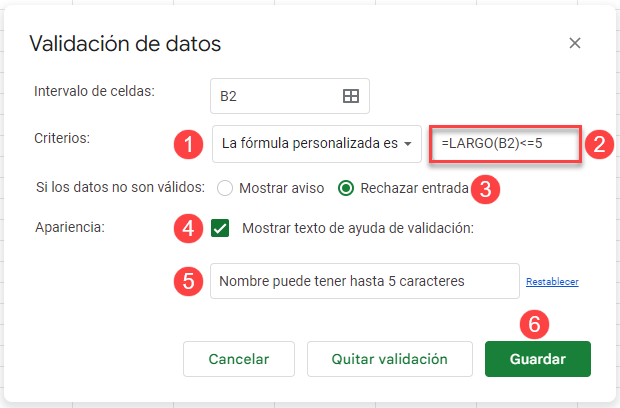
En consecuencia, si introduce un nombre de más de 5 caracteres(Miguel), aparece el mensaje de error creado.